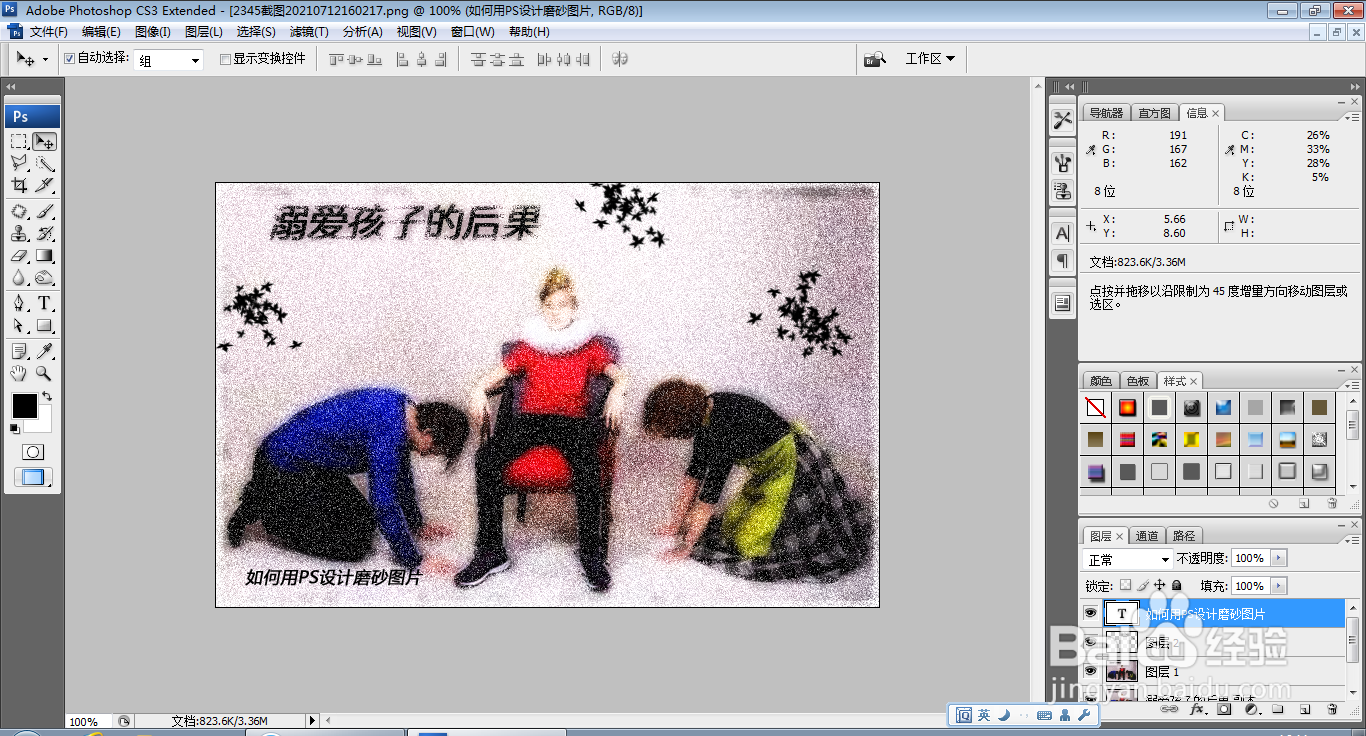1、打开PS,按ctrl+O打开一张图片,选择横排文字工具,输入字体,调整字号大小,调整字体颜色,如图

2、复制图层副本,设置图层混合模式为正片叠底,如图

3、按ctrl+alt+shift+E盖印图层,按ctrl+a载入选区,选择编辑,描边,设置描边的颜色,如图

4、按ctrl+M打开曲线对话框,调整曲线的节点,如图
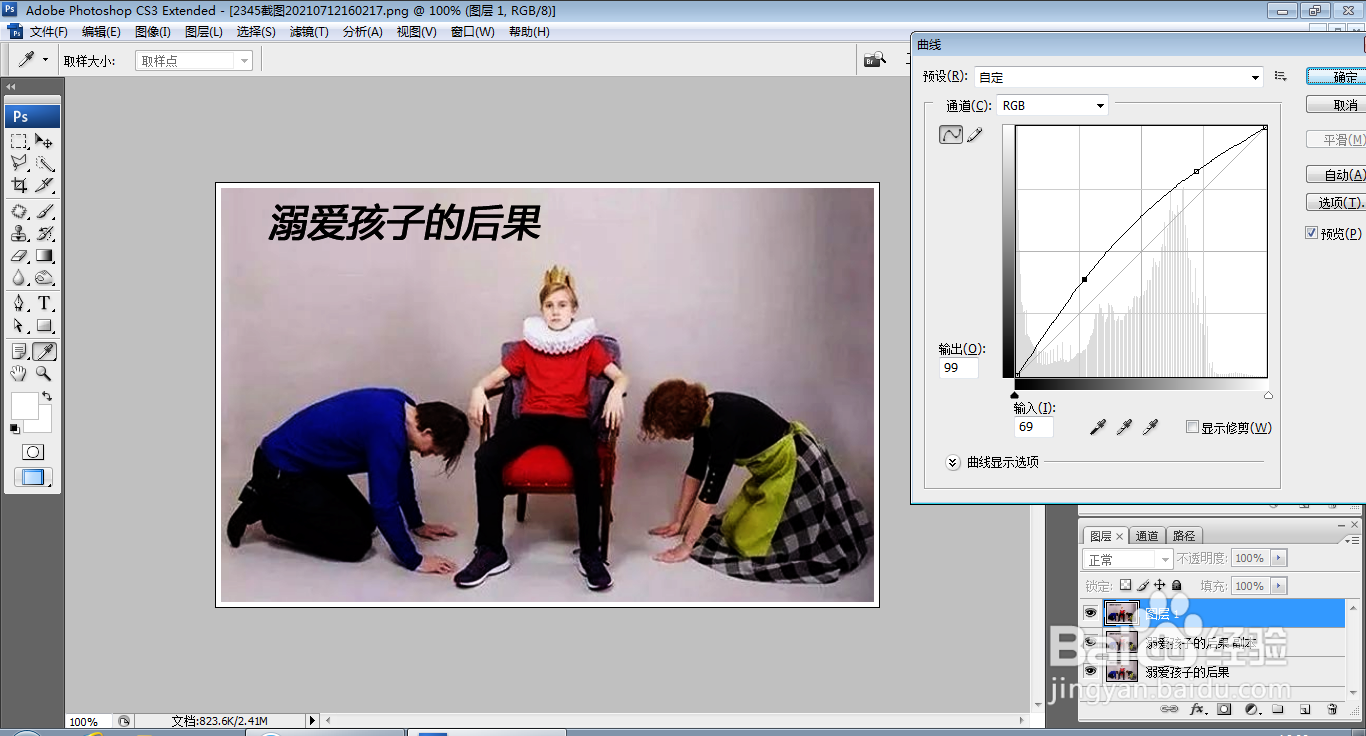
5、选择滤镜,烟灰墨,设置描边宽度为6,设置描边压力为3,点击确定,如图
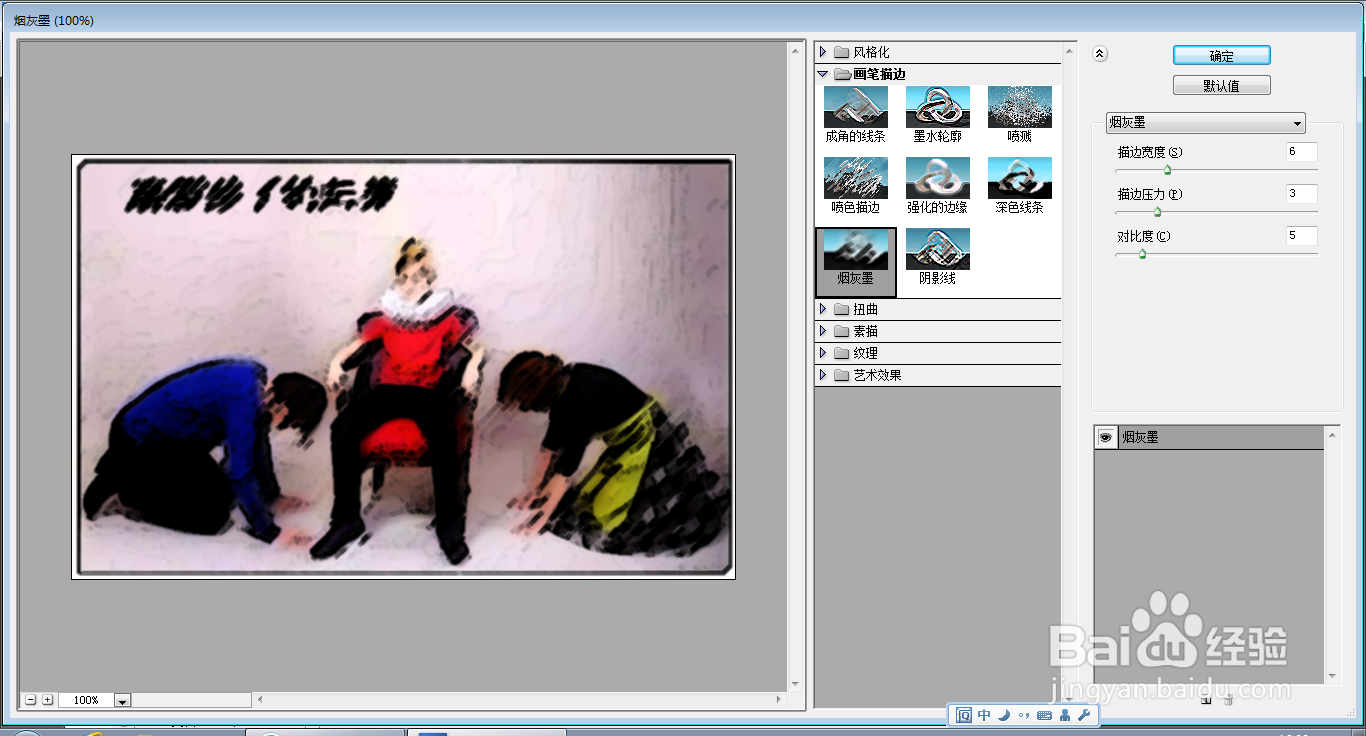
6、再次选择滤镜,底纹效果,设置画笔大小为2,纹理覆盖为5,点击确定,如图

7、选择滤镜,杂色,添加杂色,设置数量为23.62%,点击确定,如图
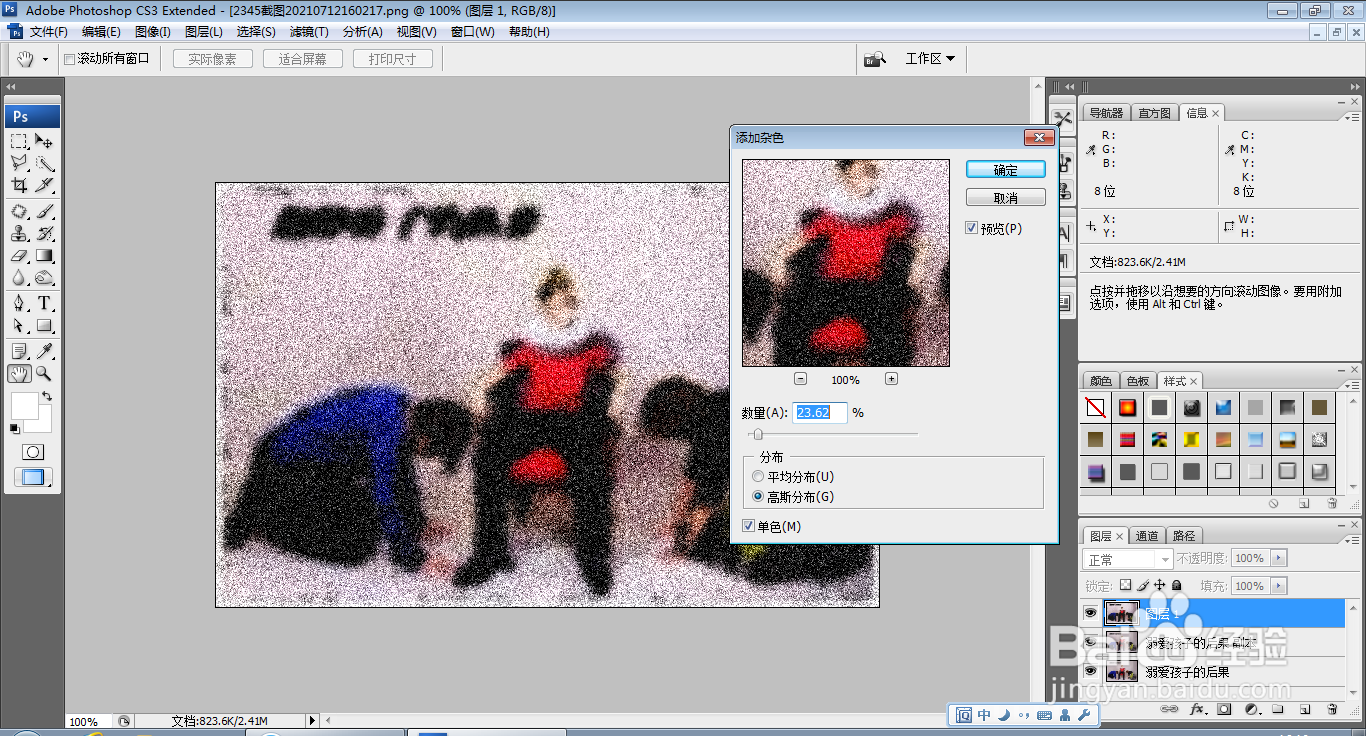
8、设置图层混合模式为滤色,点击确定,如图

9、再次新建图层,选择画笔工具,找到树叶画笔,绘制,如图
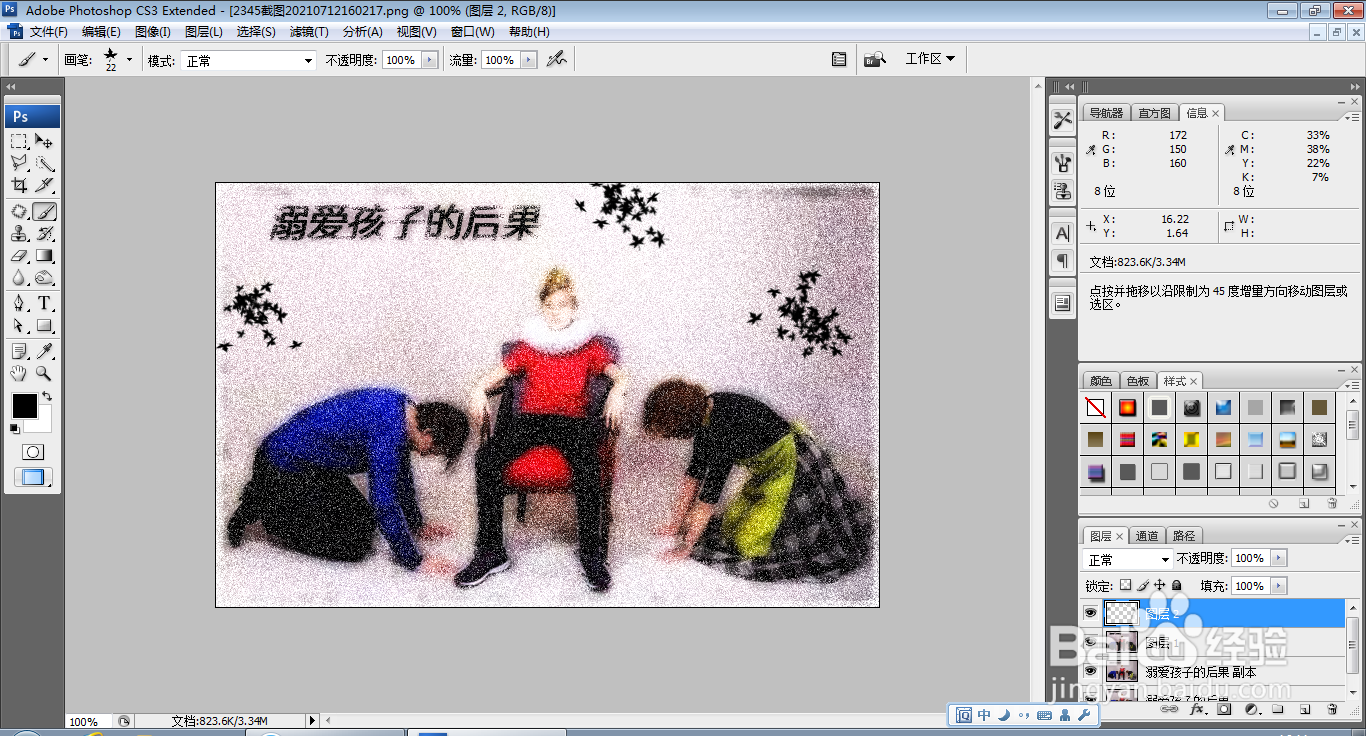
10、再次选择横排文字工具,再次输入字体,调整字号大小,调整字体颜色,点击确定,如图